Pytanie
Problem: Jak naprawić błąd Windows Media Player 0xc0000005 (plik CompPkgSup. DLL) w systemie Windows 10?
Nie mogę otworzyć odtwarzacza multimedialnego wideo MPG lub WTV w systemie Windows 10 x64. Oba programy ulegają awarii z kodem błędu 0xc0000005. Zauważyłem też CompPkgSup. Plik DLL wymieniony w dzienniku. Wczoraj zainstalowałem aktualizację KB4013429, więc zakładam, że to on jest winowajcą. Czy ktoś mógłby mi pomóc?
Rozwiązany Odpowiedź
KB4013429 to najnowsza zbiorcza aktualizacja dla systemu operacyjnego Windows 10. Microsoft wypuścił go w połowie marca 2017 roku, spodziewając się, że naprawi wiele problemów, które spowodowali jego poprzednicy. Niestety, wygląda na to, że aktualizacja spowodowała wiele nowych błędów, a nie naprawiła starych.
Podczas gdy liczba niezadowolonych użytkowników systemu Windows 10 rośnie,[1] naiwnością byłoby sądzić, że wszystkie problemy zostaną rozwiązane, a poprawki wydane natychmiast. Zdecydowana większość użytkowników systemu Windows 10 nie może zainstalować aktualizacji zbiorczej KB4013429, mimo że została ona pobrana w całości.
W takim przypadku firma Microsoft zaleca, aby użytkownicy spróbowali zainstalować aktualizację ręcznie, pobierając ją od firmy Microsoft i instalując tak, jak każdy inny program Win32. Niestety, Microsoft spotkał się z oburzeniem ludzi, którym udało się zainstalować aktualizację KB4013429, ale potem doświadczyłem całkowitej awarii Windows DVD Player i innych aplikacji innych firm, które wykorzystują Microsoft MPEG-2 biblioteki. Microsoft już oficjalnie potwierdził błąd, ale nie dostarczył jeszcze poprawek.
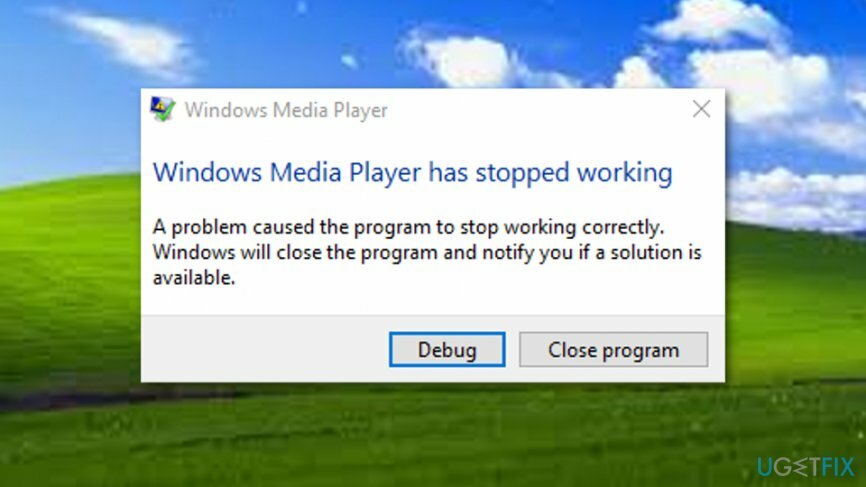
Ludzie twierdzą, że nie mogą uruchomić Windows DVD Player,[2] Windows Media Player,[3] i wiele innych aplikacji, ponieważ nie odpowiadały lub nie otwierały się z kodem błędu 0xc0000005 (plik CompPkgSup. DLL). Jak już wspomnieliśmy, oficjalne poprawki nie są jeszcze dostępne.
Istnieje jednak kilka metod, które ludzie już wypróbowali i zgłaszali jako działające. Jeśli zdecydujesz się spróbować, dostarczymy wyczerpujący przewodnik, jak naprawić kod błędu Windows DVD Player 0xc0000005 poniżej.
Jeśli jednak odrzucisz nieoficjalne poprawki, możesz obejść ten błąd, wycofując aktualizację. Następnie będziesz musiał poczekać, aż Microsoft wyda poprawkę i ponownie uruchomić aktualizację zbiorczą KB4013429.
Jak naprawić błąd Windows Media Player 0xc0000005 (plik CompPkgSup. DLL) spowodowane aktualizacją KB4013429?
Aby naprawić uszkodzony system, musisz zakupić licencjonowaną wersję Reimage Reimage.
Metoda 1. Odinstaluj aktualizację KB4013429
Aby naprawić uszkodzony system, musisz zakupić licencjonowaną wersję Reimage Reimage.
- Kliknij Klawisz Windows + I otworzyć Aplikacja Ustawienia.
- Wybierać Aktualizacje i zabezpieczenia.
- otwarty Aktualizuj historię i kliknij Odinstaluj aktualizacje w górnej części okna.
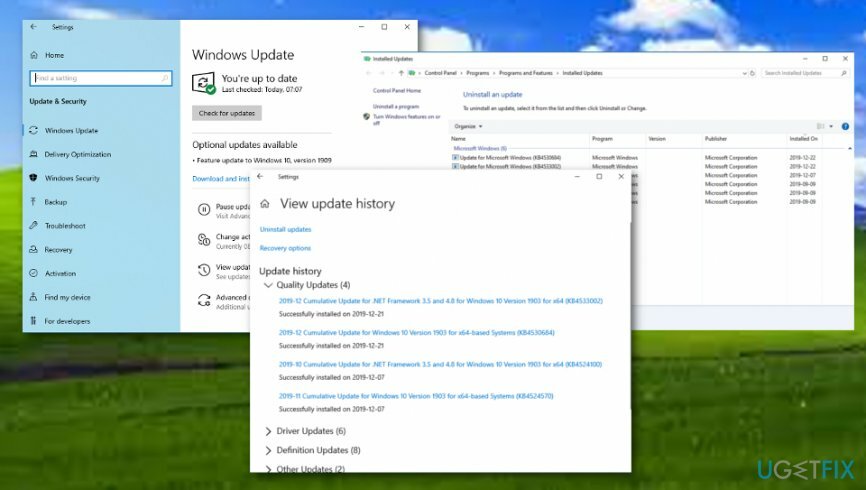
- Znajdź aktualizację zbiorczą KB4013429, kliknij ją prawym przyciskiem myszy i wybierz Odinstaluj.
Niestety nie wszystkie aktualizacje zbiorcze można usunąć. Jeśli nie możesz odinstalować aktualizacji KB4013429, wypróbuj następujące metody, aby rozwiązać błąd multimedialny systemu Windows 0xc0000005.
Metoda 2. Zainstaluj starszą wersję pliku CompPkgSup.dll
Aby naprawić uszkodzony system, musisz zakupić licencjonowaną wersję Reimage Reimage.
Ta konkretna aktualizacja systemu Windows zawiera nową wersję pliku CompPkgSup.dll, który zawiera błąd prowadzący do awarii multimediów. Problem występuje tylko wtedy, gdy dana aplikacja korzysta z dekodera Microsoft DTV-DVD Video Decoder (msmpeg2vdec.dll) w systemach, w których w tym dekoderze aktywowany jest MPEG-2. Możesz spróbować naprawić błąd CompPkgSup.dll, wykonując poniższe czynności. WAŻNE: ponieważ ta metoda nie jest oficjalnie zatwierdzona przez firmę Microsoft, podejmujesz ją na własne ryzyko.
- Kliknij klawisz Windows + X i wybierz Wiersz polecenia (administrator).
- Kopiuj i wklej Dir / a / b / s „% windir% \\ WinSxS \\ CompPkgSup.dll” | Znajdź „_10.0.14393.0_”> „% profil użytkownika% \\ Pulpit \\ CompPkgSup.dll.txt” w oknie Wiersz Poleceń i naciśnij Wchodzić.
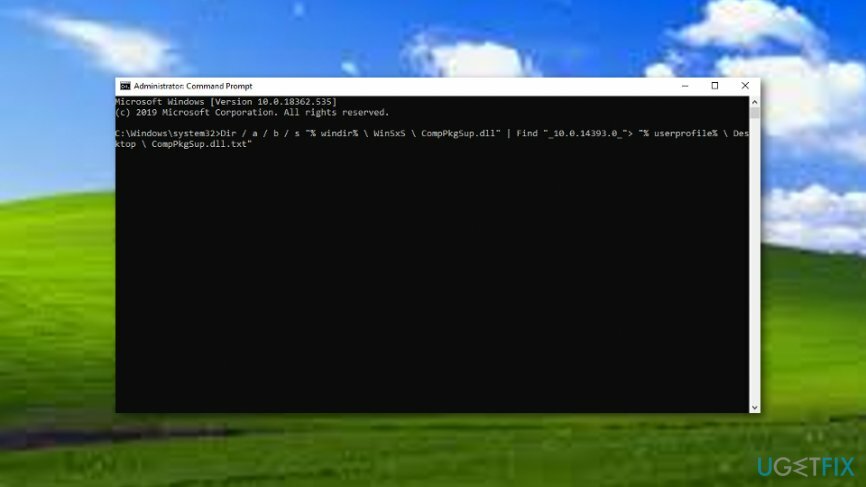
- Następnie uruchom ponownie system i pobierz ten plik.
- Postępuj zgodnie z instrukcjami wyświetlanymi na ekranie, aby rozpakować plik zip.
Ten link można bezpiecznie kliknąć. Jednak instalowanie plików .dll osobno nie jest najlepszym rozwiązaniem w przypadku jakichkolwiek błędów systemu Windows 10. Może to jednak pomóc w tymczasowym naprawieniu błędu 0xc0000005, dopóki Microsoft nie wyda oficjalnej łatki. Przy okazji, jeśli zamierzasz użyć dostarczonego pliku CompPkgSup.dll, pamiętaj, że będzie to sfc /scannow automatycznie przywróci bieżące pliki systemowe z kompilacji 10.0.14393.953.
Metoda 3. Wykonaj skanowanie SFC za pomocą wiersza polecenia
Aby naprawić uszkodzony system, musisz zakupić licencjonowaną wersję Reimage Reimage.
W systemie Windows mogą znajdować się uszkodzone pliki, które mają coś wspólnego z pojawieniem się błędu programu Windows Media Player 0xc0000005 (plik CompPkgSup. DLL) na komputerze z systemem Windows 10. Powinieneś uruchomić proces sprawdzania, uruchamiając wiersz polecenia z podwyższonym poziomem uprawnień, aby dowiedzieć się, czy to prawda. Jeśli nie wiesz, jak wykonać tę konkretną metodę, zalecamy przestrzeganie poniższych wskazówek krok po kroku:
- Iść do Wyszukiwanie w systemie Windows.
- Rodzaj „cmd” w sekcji wyszukiwania.
- Znaleźć Wiersz polecenia w wynikach.
- Kliknij opcję prawym przyciskiem myszy i wybierz "Uruchom jako administrator".
- Gdy pojawi się czarne okno dialogowe, wpisz sfc / scannow po migającym kursorze.

- Uderz w Wchodzić klawisz i poczekaj na wykonanie polecenia.
- Zrestartuj swój komputer.
Metoda 4. Spróbuj naprawiać rzeczy automatycznie
Aby naprawić uszkodzony system, musisz zakupić licencjonowaną wersję Reimage Reimage.
Jeśli wypróbowałeś wszystkie powyższe metody i żadna z nich nie wydawała się skuteczna, możesz spróbować naprawić rzeczy automatycznie. W tym celu należy pobrać i zainstalować oprogramowanie do naprawy systemu, takie jak ReimagePralka Mac X9 lub jakiekolwiek inne podobne narzędzie, które może być w stanie naprawić uszkodzone obiekty na twoim komputerze.
Napraw błędy automatycznie
Zespół ugetfix.com dokłada wszelkich starań, aby pomóc użytkownikom znaleźć najlepsze rozwiązania w celu wyeliminowania ich błędów. Jeśli nie chcesz zmagać się z ręcznymi technikami naprawy, skorzystaj z automatycznego oprogramowania. Wszystkie polecane produkty zostały przetestowane i zatwierdzone przez naszych profesjonalistów. Poniżej wymieniono narzędzia, których możesz użyć do naprawienia błędu:
Oferta
Zrób to teraz!
Pobierz poprawkęSzczęście
Gwarancja
Zrób to teraz!
Pobierz poprawkęSzczęście
Gwarancja
Jeśli nie udało Ci się naprawić błędu za pomocą Reimage, skontaktuj się z naszym zespołem pomocy technicznej w celu uzyskania pomocy. Podaj nam wszystkie szczegóły, które Twoim zdaniem powinniśmy wiedzieć o Twoim problemie.
Ten opatentowany proces naprawy wykorzystuje bazę danych zawierającą 25 milionów komponentów, które mogą zastąpić każdy uszkodzony lub brakujący plik na komputerze użytkownika.
Aby naprawić uszkodzony system, musisz zakupić licencjonowaną wersję Reimage narzędzie do usuwania złośliwego oprogramowania.

VPN ma kluczowe znaczenie, jeśli chodzi o prywatność użytkownika. Narzędzia do śledzenia online, takie jak pliki cookie, mogą być wykorzystywane nie tylko przez platformy mediów społecznościowych i inne strony internetowe, ale także przez dostawcę usług internetowych i rząd. Nawet jeśli zastosujesz najbezpieczniejsze ustawienia za pośrednictwem przeglądarki internetowej, nadal możesz być śledzony za pomocą aplikacji połączonych z Internetem. Poza tym przeglądarki skoncentrowane na prywatności, takie jak Tor, nie są optymalnym wyborem ze względu na zmniejszone prędkości połączenia. Najlepszym rozwiązaniem zapewniającym najwyższą prywatność jest Prywatny dostęp do Internetu – być anonimowym i bezpiecznym w Internecie.
Oprogramowanie do odzyskiwania danych to jedna z opcji, które mogą Ci pomóc odzyskać swoje pliki. Po usunięciu pliku nie rozpływa się on w powietrzu – pozostaje w systemie, dopóki nie zostaną na nim zapisane żadne nowe dane. Odzyskiwanie danych Pro to oprogramowanie do odzyskiwania, które wyszukuje działające kopie usuniętych plików na dysku twardym. Korzystając z tego narzędzia, możesz zapobiec utracie cennych dokumentów, prac szkolnych, osobistych zdjęć i innych ważnych plików.